Tikiuosi, visi žino, kad SSD diskai, nors ir greiti, yra jautrūs dažnam rašymui. Todėl norint, kad SSD būtų sistemos diskas dirbo kuo ilgiau, galite sumažinti rašymo apkrovą.
Tai pasiekiama per įvairūs nustatymai sistemos, kurias aptarsiu šiame įraše.
Svarbi pastaba. Prieš pasirenkant „Windows“ optimizavimas rekomenduojamas skaitymas. Pasirinkite optimizavimą pagal savo poreikius. Nereikia jų visų daryti. Nepatyrusiam vartotojui absoliučiai visų optimizacijų naudojimas gali sukelti našumo sumažėjimą ir kitų sistemos problemų. Jei nežinai, ką darai, nedaryk.
Štai keletas patobulinimų, kurie gali padėti pailginti SSD eksploatavimo laiką ir galbūt padidinti našumą:
- Pereiti prie BIOS nustatymai SATA valdiklis į AHCI režimą.
Jei to dar nepadarėte „Windows 7“ su SATA diskai, tada pats laikas tai padaryti, ypač naudojant SSD. Šio režimo perjungimas į jau įdiegtą Windows sistema sukelti jo neveiklumą. Norėdami pereiti prie tiesioginės sistemos, verta perskaityti tai. - Įgalinti disko įrašymo talpyklą.
Įrenginių tvarkytuvėje pasirinkite SSD ir atitinkamai sukonfigūruokite:
Tie, kurie turi UPS, taip pat gali įjungti antrąją parinktį. Dėl jo trūkumo jo neįjungiau. - Išjunkite paieškos indeksavimą.
Dėmesio. Šis optimizavimas prasmingas tik tuo atveju, jei retai naudojate „Windows“ paiešką.
SSD esančio skaidinio ypatybėse pašalinkite žymimąjį laukelį, leidžiantį indeksuoti.
Spustelėkite "Kompiuteris" dešiniuoju pelės mygtuku spustelėkite, pasirinkite antrą elementą („Tvarkyti“ anglų kalba) ir ten išjunkite paslaugą „Windows“ paieška.
Jei kompiuteryje įdiegtas Microsoft Live Desktop ar Google Desktop, pravartu juos nugriauti, nes jie patys reguliariai indeksuoja. - Išjungti suplanuotą defragmentavimą.
Naujos sistemos Windows tipas 8 pagal numatytuosius nustatymus turėtų prisitaikyti prie SSD. Todėl nerekomenduojama išjungti defragmentavimo, nes šioje sistemoje vietoj SSD defragmentavimo bus naudojamas TRIM optimizatorius..
Atidarykite „Windows“ defragmentavimo priemonę naudodami „Start“ ir išjunkite suplanuotą darbą.
- Toje pačioje vietoje, kur buvo išjungta indeksavimo paslauga, išjungiame defragmentavimo paslaugą.

- Išjungti Prefetch ir Superfetch.
„Windows 7“ skirta SSD diskai ir išjungia jiems „Superfetch“. Jei norite įsitikinti, kad taip yra, tuomet registre galite patikrinti šių reikšmių atitiktį:
Raktas HKEY_LOCAL_MACHINE\SYSTEM\CurrentControlSet\Control\Session Manager\Memory Management\PrefetchParameters, prasmė Įgalinti Superfetch turi būti nulis, vertė Įgalinti Prefetcher taip pat turėtų būti nulis. - Išjungti apsikeitimo failą.
SSD geriausia naudoti su daugybe laisvosios kreipties atmintis. Esant tokiai situacijai, galite išjungti apsikeitimo failą, kuris sulėtėja ir susidėvi SSD.
Dešiniuoju pelės mygtuku spustelėkite „Kompiuteris“, pasirinkite ypatybes, pasirinkite „ Papildomos parinktys sistema“, eikite į skirtuką „Išplėstinė“ ir pasirinkite našumo nustatymus. Kitame skirtuke „Išplėstinė“ eikite į nustatymus Virtuali atmintis ir pašalinkite ieškos failą iš visų diskų.
Išjungę ieškos failą kiekviename skaidinyje, nepamirškite spustelėti mygtuko „Nustatyti“. Jei turite mažai RAM ir jums tikrai reikia apsikeitimo failo, geriau jį perkelti į skaidinį, kurio nėra SSD. Norint pritaikyti šiuos nustatymus, gali tekti paleisti iš naujo, apie ką sistema jums praneš. - Išjungti sistemos atkūrimą.
Nerekomenduojama vartotojams, kurie naudoja sistemos atkūrimą. Rekomendacija aktuali tiems, kurie naudoja skaidinių vaizdus arba trečiosios šalies programinę įrangą.
Tame pačiame Papildomi nustatymai sistema“ pasirinkite skirtuką „Sistemos apsauga“ ir išjunkite dubliavimą visuose (arba tik SSD) diskuose.
- Išjungti užmigdymo režimą (Hibernate).
„Pradėti“ įveskite cmd, dešiniuoju pelės mygtuku spustelėkite cmd piktogramą ir pasirinkite „Vykdyti kaip administratorių“.
Įveskite šią komandą: powercfg -h off - Įgalinti TRIM.
„Windows 7“ ir „8“ turėtų turėti SSD diskų TRIM, tačiau tai galima patikrinti. Norėdami sužinoti būseną arba nustatyti TRIM naudojimo parinktis, jums reikia komandinės eilutės su administratoriaus teisėmis, kaip ir išjungiant užmigdymo režimą.
Užklausa dabartinė būsena: fsutil elgesio užklausa išjungtaeletenotifyJei reikšmė lygi nuliui, tada TRIM įjungtas. Jei ne, turite jį įjungti:
fsutil elgesio rinkinys išjungtasdeletenotify 0
- Failų sistemos nustatymas.
Norėdami padidinti SSD našumą ir išteklius, galite išjungti paskutinės prieigos prie failo laiko įrašymą.
Atidarykite regedit (Pradėti->Vykdyti arba tiesiog sparčiuosius klavišus WIN + R) ir klaviše HKEY_LOCAL_MACHINE\SYSTEM\CurrentControlSet\Control\FileSystem pakeiskite arba, jei jos trūksta, sukurkite DWORD reikšmę " NtfsDisableLastAccessUpdate» lygus vienam. Taip pat galite išjungti šią funkciją komandinė eilutė: fsutil elgesio rinkinys disablelastaccess 1
Jei jūsų sistemoje nenaudojamos senos DOS programos, kurioms reikalingi seni trumpi failų pavadinimai, galite išjungti DOS 8.3 formato failų pavadinimų saugojimą. Norėdami tai padaryti, nustatykite parametrą NtfsDisable8dot3nameCreation lygus vienam.
Taip pat bus naudinga padidinti turimą failų sistemos atmintį įdiegiant NtfsMemoryUsage(DWORD) į „2“. - Iš naujo sukonfigūruokite naršyklės talpyklą į RAM arba kitą HDD.
„Opera“ leidžia tiesiog išjungti disko talpyklą: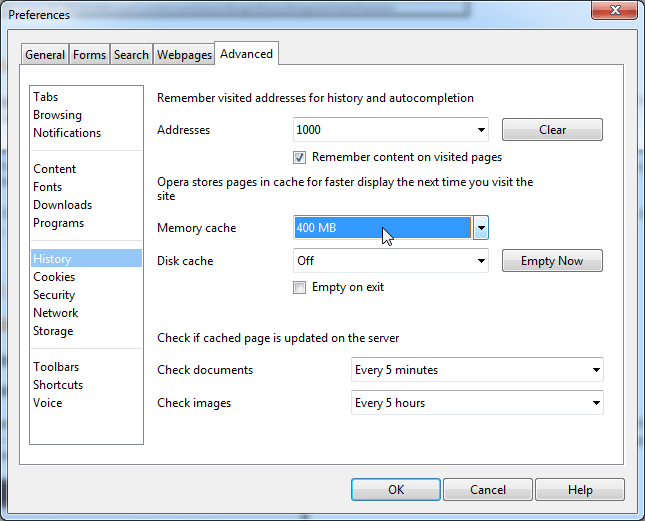
„Firefox“ reikia šiek tiek sudėtingesnės sąrankos: įveskite adreso juosta apie:config, dukart spustelėkite, kad pasirinktumėte browser.cache.disk.enable ir pereiti prie Netiesa. Dešiniuoju pelės mygtuku spustelėkite bet kur, pasirinkite Nauja, Sveikasis skaičius, sukurkite parinktį " browser.cache.memory.capacity“ ir įveskite parinkties reikšmę kilobaitais. 32768 už 32 megabaitus, 131072 už 128 megabaitus ir kt. - Laikinus aplankus perkeliame į kitą skaidinį.
Skirtuke „Išplėstiniai“ esančiame „Išplėstiniai sistemos nustatymai“ pasirinkite aplinkos kintamuosius („Aplinkos kintamieji“) ir nustatykite vartotojo bei visos sistemos kintamuosius TMP ir TEMP, kad jie nukreiptų į katalogą, kurio nėra SSD diske.
Po to galite išvalyti katalogus, kuriuose buvo laikinieji failai. - Vartotojo aplankus perkeliame į kitus diskus.
Beveik visus vartotojo aplankus, tokius kaip „Mano dokumentai“, „Darbalaukis“, „Mano muzika“ ir kt., galima perkelti į kitus diskus. Norėdami tai padaryti, tiesiog sukurkite atitinkamus katalogus kitame diske, tada eikite į C:\Users\%Your_User%\, dešiniuoju pelės mygtuku spustelėkite norimą aplanką ir perkelkite aplanką į kitą vietą. Pasirinkus tikslinį katalogą, sistema pasiūlys turinį perkelti ir ten, kad nereikėtų kopijuoti rankiniu būdu.
- Jei turite daug RAM ir norite paspartinti programų, kurios naudoja laikinus failus, darbą arba jūsų naršyklė negali būti sukonfigūruota naudoti tik talpyklą, tuomet laikinuosius failus ir naršyklės talpyklą galite perkelti į RamDisk. Jei perkeliate laikinus katalogus į „RamDisk“, turite įsitikinti, kad jis yra pakankamai didelis, kad būtų galima išpakuoti didelius diegimo paketus, ir yra pasiekiamas iškart po sistemos įkrovos (prieš vartotojui prisijungiant). Taigi, jei „RamDisk“ nepasiekiamas prieš prisijungiant, gali nepavykti įdiegti naujinimų perkrovus.
Be to, ne visi „RamDiski“ suteikia pastebimą našumo padidėjimą.
Norėdami sužinoti savo SSD sveikatos būklę, galite peržiūrėti
Taigi jūs turite visiškai naują SSD. Įdiegėte joje sistemą, apsiginklavote tinkle rastu optimizavimo vadovu ir po poros valandų padarėte viską, kad... sulėtintumėte savo darbą sistemoje!
Netiki? Pagalvokite apie tai, kas yra didelis našumas. Privalumai SSD greičiai galite patirti trijose kategorijose:
- sistema, pavyzdžiui, jo pakrovimo ir veikimo greitis
- programas, įskaitant naršymą internete ir darbą su dokumentais, vaizdais ir medijos failais
- savo veiksmus, įskaitant disko naršymą ir failų kopijavimą / perkėlimą
Kaip gimsta mitai
Esu tikras, kad jūsų SSD derinimo priemonės neigiamai paveikė bent vieną iš šių komponentų. Toliau sužinosite, kodėl taip atsitiko, bet pirmiausia apie šio optimizavimo priežastis.
Jei perskaitysite užrašą „buivolas“ ant dramblio narvo ...
 Žiniatinklyje yra daugybė vadovų ir net pataisymų, kaip optimizuoti SSD. Tiesą sakant, visur naudojama ta pati informacija ir:
Žiniatinklyje yra daugybė vadovų ir net pataisymų, kaip optimizuoti SSD. Tiesą sakant, visur naudojama ta pati informacija ir:
- pasenusi, nes juo siekiama sutaupyti vietos diske ir sumažinti perrašymo ciklų skaičių, o tai nėra svarbu šiuolaikiniams namų kompiuterių SSD diskams
- nenaudingas, nes „Windows“ pati pasirūpina tuo, ką siūlo konfigūruoti
- kenksmingas, nes dėl to sumažėja darbo greitis – jūsų, programų ir sistemos
žiūrėk kritiškas savo vadovui ar meistrui ir pagalvokite, kurie daiktai tinka vienai iš tų kategorijų!
Yra dar viena problema - blogas informacijos pateikimasįskaitant netinkamus akcentus.
Jei kartu su SSD turite HDD, išmatuokite abiejų diskų greitį ir nepamirškite nuotraukos. Aš grįšiu pas ją, ir dar ne vieną kartą!
Specialios pastabos kitaip mąstantiems
Po medžiagos paskelbimo nusprendžiau konkrečiai patikslinti keletą punktų, kad nekartotų jų reguliariai komentaruose atsakant oponentams.
Šiame straipsnyje:
- Visi mitai yra svarstomi tik sistemos, programų ir vartotojo pagreitinimo požiūriu. Jei priemonė paskelbiama nenaudinga ar žalinga, tai reiškia, kad ji nieko nepaspartina.
- Įrašų į diską kiekio sumažinimas nėra laikomas optimizavimo priemone dėl šio metodo nereikšmingumo. Jei tai yra jūsų tikslas, 3–11 mitai yra skirti jums, taip pat SSD laikymas bufetėje.
- RAM disko naudojimas nėra svarstomas, nes jis nėra tiesiogiai susijęs su SSD optimizavimu. Jei turite perteklinės atminties, galite naudoti RAM diską, neatsižvelgdami į jūsų kompiuteryje įdiegtų diskų tipą.
- Visos rekomendacijos pateiktos atsižvelgiant į plačią auditoriją, t.y. dauguma vartotojų. Analizuodami patarimus atminkite, kad jie gali neatitikti jūsų užduočių, darbo įgūdžių ir idėjų apie optimalų ir kompetentingą operacinės sistemos naudojimą.
Dabar - eime! :)
mitai
1. Išjunkite SuperFetch, ReadyBoot ir Prefetch
Šis patarimas: ginčytinas, gali sulėtinti programų paleidimą, o „Windows 10“ - padidinti įrašymo į diską kiekį ir sumažinti bendrą OS našumą, kai nepakanka RAM
Programų paleidimo iš standžiojo disko greitis
Kai kiekviena programa paleidžiama, išankstinis siuntėjas patikrina, ar nėra pėdsakų (.pf failo). Jei toks randamas, išankstinis siuntėjas naudoja MFT metaduomenų nuorodas Failų sistema norėdami atidaryti visus reikalingus failus. Tada ji iškviečia specialią atminties tvarkyklės funkciją, kad asinchroniškai nuskaitytų duomenis ir kodą iš pėdsakų, kurių nėra atmintyje. Šis momentas. Kai programa paleidžiama pirmą kartą arba paleidimo scenarijus pasikeičia, išankstinis padavėjas įrašo naujas failas pėdsakas (paryškintas paveikslėlyje).
Mažai tikėtina, kad „SuperFetch“ gali pagreitinti programų paleidimą iš SSD, tačiau „Microsoft“ šios funkcijos neišjungia, nes yra kietieji diskai sistemoje. Jei patentuota SSD gamintojo programa (pvz., Intel SSD Toolbox) rekomenduoja išjungti SuperFetch, vadovaukitės jos patarimais. Tačiau šiuo atveju yra daugiau nei logiška visas programas laikyti SSD diske, o tai bus aptarta toliau.
Suspausti atmintį „Windows 10“.
Šis aspektas aptariamas atskirame straipsnyje „SysMain“ paslaugos išjungimo niuansai sistemoje „Windows 10“. Anksčiau šiame puslapyje buvo ištrauka iš jo, paskelbta ekspromtu.
2. Išjunkite „Windows“ defragmentavimo priemonę
Šis patarimas: nenaudingas arba žalingas, gali pabloginti disko veikimą
Viena iš „CheckBootSpeed“ programos funkcijų yra patikrinti suplanuotos defragmentavimo užduoties ir užduočių planavimo paslaugos būseną. Pažiūrėkime, kaip šie parametrai aktualūs naujausiai SSD diske įdiegtai Microsoft OS.
Windows 7
„Windows 7“ nedefragmentuoja SSD, ką patvirtina kūrėjų žodžiai tinklaraštyje.
„Windows 7“ išjungs SSD diskų defragmentavimą. Kadangi SSD diskai puikiai nuskaitomi atsitiktinai, defragmentavimas nesuteiks tų pačių privalumų, kaip įprastame diske.
Jei netikite kūrėjais, pažiūrėkite į įvykių žurnalą. Ten nerasite jokių įrašų apie SSD tūrio defragmentavimą.
Taigi, kai SSD yra vienintelis diskas, suplanuota užduotis tiesiog nevykdoma. O kai kompiuteryje taip pat yra HDD, užduočių arba planavimo priemonės išjungimas atima HDD vertas optimizavimo naudojant įprastą defragmentavimo priemonę.
Windows 8 ir naujesnės versijos
„Windows 8“ defragmentuotojo vietą užėmė disko optimizavimo priemonė!
Kietųjų diskų optimizavimas, kaip ir anksčiau, susijęs su defragmentavimu. Kietojo Windows diskai nebeignoruoja, o padeda jiems siųsdamas valdiklį papildomas TRIM komandų rinkinys visam tomui vienu metu. Tai vyksta pagal grafiką kaip automatinės priežiūros dalis, t.y. kai nedirbate kompiuteriu.
Priklausomai nuo SSD valdiklio, šiukšlių surinkimas gali būti atliekamas iškart gavus komandą TRIM arba atidėtas iki neveiklumo laikotarpio. Išjungę disko optimizavimo priemonę arba užduočių planavimo priemonę, sumažinate disko našumą.
3. Išjunkite arba perkelkite ieškos failą
Šis patarimas: nenaudingas arba žalingas, sumažina sistemos greitį, kai nepakanka atminties
Aparatūros konfigūracija turi būti subalansuota. Jei neturite pakankamai įdiegtos RAM, turėtumėte pridėti daugiau, nes SSD tik kompensuoja dalį RAM trūkumo, nes pagreitina keitimą, palyginti su kietuoju disku.

Kai turite pakankamai atminties, apsikeitimo failas praktiškai nenaudojamas, t.y. Tai jokiu būdu neturės įtakos disko tarnavimo laikui. Bet daugelis žmonių vis tiek išjungia ieškojimą – sako, tegul sistema viską saugo atmintyje, sakiau! Dėl to dispečeris Windows atmintis neveikia pačiu optimaliausiu režimu (žr. #4).
Ypatingais atvejais ieškos failas perkeliamas į standųjį diską. Bet jei staiga atminties neužtenka, našumas bus naudingas tik SSD diske esantis pagefile.sys!
AT Kl .: Ar man reikia įdėti apsikeitimo failą į SSD?
O: Taip. Pagrindinės operacijos su apsikeitimo failu yra atsitiktinis mažų tūrių įrašymas arba nuoseklus didelių duomenų masyvų įrašymas. Abiejų tipų operacijos puikiai veikia SSD.
Analizuodami telemetriją, skirtą apsikeitimo failo rašymui ir skaitymui įvertinti, nustatėme, kad:
- skaitymas iš Pagefile.sys viršija rašymą į pagefile.sys santykiu 40:1,
- Pagefile.sys skaitymo blokai paprastai yra gana maži, 67% jų yra mažesni arba lygūs 4 KB, o 88% yra mažesni nei 16 KB,
- rašymo blokai Pagefile.sys yra gana dideli, 62% jų yra didesni arba lygūs 128 KB, o 45% yra beveik tiksliai 1 MB
Paprastai tariant, tipiniai apsikeitimo failų naudojimo modeliai ir SSD našumo charakteristikos puikiai tinka, ir būtent šį failą labai rekomenduojama įdėti į SSD.
Tačiau praktiškai noras bet kokia kaina pratęsti SSD eksploatavimo laiką yra nesunaikinamas. Štai tinklaraščio skaitytojas krato savo SSD, perkelia pagefile.sys į kietąjį diską, nors pats net plika akimi mato, kad tai mažina našumą. Beje, mano netbook negali įdiegti daugiau nei 2 GB atminties, o su kietojo kūno disku tapo daug patogiau nei su standartiniu 5400 aps./min HDD.
Galiausiai nepamirškite, kad visiškai išjungę apsikeitimo failą negalėsite atlikti kritinių klaidų diagnostikos. Apsikeitimo failo dydį galima lanksčiai konfigūruoti, todėl visada galite pasirinkti disko talpa ir našumą.
Sudėtingas klausimas: koks buvo mano apsikeitimo failo dydis, kai padariau užduočių tvarkyklės ekrano kopiją?
Speciali pastaba
Internete (įskaitant šio įrašo komentarus) dažnai galite rasti teiginį: „Puslapio failas nereikalingas, jei įdiegėte N GB RAM. Priklausomai nuo fantazijos Nįgauna reikšmę 8, 16 arba 32. Šis teiginys neturi prasmės, nes jame neatsižvelgiama į užduotis, kurios atliekamos kompiuteryje su tam tikru atminties kiekiu.
Jei nustatote sau 32 GB, o naudojate 4–8 GB, tada taip, jums nereikia FP (bet tada neaišku, kodėl nusipirkote 32 GB RAM :). Jei įsigijote tokį atminties kiekį, kad galėtumėte kuo daugiau išnaudoti savo užduotims, FP jums pravers.
4. Išjungti užmigdymo režimą
Šis patarimas: neaiškus ir žalingas mobiliesiems kompiuteriams, gali sutrumpinti baterijos veikimo laiką ir darbo greitį
Savo patarimą išdėsčiau taip:
- stacionarūs kompiuteriai - išjungimas yra normalus, nes taip pat galite naudoti miegą
- mobilieji kompiuteriai – ne visada patartina išjungti, ypač kai miegant išeikvojama daug baterijos
Tačiau žmonės išjungė, išjungia ir išjungs sistemos apsaugą, nepaisant disko tipo, tai jau yra kraujyje! Ir ne, aš nenoriu šimtąjį kartą šia tema diskutuoti komentaruose :)
6. „Windows“ paieškos ir (arba) disko indeksavimo išjungimas
Šis patarimas: nenaudingas, lėtina jūsų darbą
Tai kartais argumentuojama tuo, kad SSD diskai yra tokie greiti, kad indeksas labai nepagreitins paieškos. Šie žmonės tiesiog niekada nenaudojo tikros „Windows“ paieškos!
Manau, beprasmiška atimti iš savęs naudinga priemonė, pagreitinant kasdienių užduočių atlikimą .
Jei tapote kurio nors iš šių mitų auka, pasakykite man komentaruose, ar man pavyko jus įtikinti jų beprasmiškumu ar žalingumu ir kokiais atvejais. Jei nesutinkate su mano „optimizavimo“ vertinimu, paaiškinkite, kokia šių veiksmų nauda.
Galite pažymėti jums įdomius teksto fragmentus, kurie bus pasiekiami per unikalią nuorodą naršyklės adreso juostoje.
apie autorių
Vadimai, pastarosiomis dienomis nusipirkau 4 SSD, skirtus montuoti visuose savo kompiuteriuose. Sakykim... gyvenimas pasikeitė :-)
Taip pat ilgai galvojau ar pirkti nešiojamąjį su SSD ar hibridiniu disku, laimėjo antras, pasirinkau 340GB + 24 SSD. Nustebino tai Standartinis montavimas„Windows 8“ buvo 5400 diske, bet ne SSD. Ilgai kentėjęs perkėliau „Windows 8“ į SSD ir šiek tiek išprotėjau, nes. SSD diske liko apie 3 GB. Žinodamas, kad laikui bėgant W8 išsipūs ir reikės pakovoti dėl vietos, grąžinau viską atgal, perkėliau TEMP ir Page failą į SSD, be to, įdėjau dažnai paleistas programas.
Vis dėlto tereikia nusipirkti nešiojamąjį kompiuterį su SSD, o ne pakelti savo smegenis. Jie man davė SSD, skirtą NG, ir dabar aš jį įkišiu į seną netbook, įdiegsiu W8 ir būsiu laimingas.
Dėkojame už straipsnius apie SSD, skaitome visas skyrius.
Aleksejus
Tu, Vadimai, labai gerai išgyvenai SSD mitus, galima tikėtis, kad dabar SSD iškrypimų gerbėjų bus mažiau. Turiu Win8 ant SSD, kaip suinstaliavau ir pluša, esu patenkintas ir nevargiu galvos su visokiais optimizavimais, iš kurių išmetimas abejotinas.
PS: Atsakymas į klausimą: 1Gb.
-
Aleksejus, ačiū už atsakymą. Negalite ant visų sukti galvos, bet aš nesistengiu :)
Atsakymas į klausimą neteisingas. Kaip tu pas jį atėjai?
madgrok
Prieš pirkdamas SSD perskaičiau kalną forumų, etalonų ir pan. Ir aš padariau išvadą, kad visi pakeitimai yra krosnyje.
Kodėl žmonės perka savo SSD? Žinoma, kas būtų greičiau! :) Ir dauguma optimizavimo pakeitimų iš esmės paneigia visą našumo padidėjimą, apie kurį rašė Vadimas.
Aš naudoju savo Vertex 4 256 GB kaip įprastą sistemos diską. Pirktas kažkur rudenį. Skrydis puikus, sveikata 100%
Puikus straipsnis, rekomenduosiu visiems savo draugams, draugams perskaityti, kad nenukentėtų. :)
Ir apskritai, ačiū autoriui už puikų dienoraštį. Man labai patinka tai, kad temoje bandoma „išardyti kaulus“.
Andriejus
Vadimai, straipsnio pabaigoje yra apklausa apie SSD buvimą mūsų kompiuteriuose, manau, kad ši tema vis dar aktuali - yra tokių, kurie nesiruošia, bent jau artimiausiu metu, įgyti tvirtą būseną vairuoti dėl keleto priežasčių – kažkas nemato prasmės jį įdiegti į seną, taupo kompiuterį naujam arba, kaip balsavimo punkte, sutvarko HDD, arba taip galvoja Pavelas Nagajevas. ilgai kam teikti pirmenybę....
Ką patartumėte? Ar verta perkelti OS į SSD, kad taip sakant „padidėtų sistemos našumas“?
Andre
Sveiki, Vadimai, manau, kad dabar daug žmonių nori pirkti SSD, ir būtų labai šaunu, jei parašytumėte straipsnį apie SSD pasirinkimas !
Aleksejus Mataškinas
Vadimai, ačiū už straipsnį.
Savo praktikoje su šiais mitais susidurti neteko, tik atskirai išgirdau kai kuriuos patarimus, tad su malonumu skaičiau.
Nelabai įsitraukiu į apklausą :) Pagrindinio kompiuterio nėra namuose, o jame yra SSD. O namuose dar užtenka įprasto.
Į klausimus nėra ką pridurti, nes nenaudoju keitimų, visi įdiegti SSD su sistema veikia normaliai.
Tačiau svarbi detalė yra disko programinės įrangos atnaujinimas. Mano praktikoje yra 3 rimtų gedimų atvejai, kurie buvo pašalinti atnaujinus programinės įrangos versiją.
Valentinas
Pavelas Nagajevas,
Jūsų 24 SSD greičiausiai buvo skirtas talpyklai, todėl toks mažas, gal reikėjo jį naudoti kaip talpyklą, tokiu atveju gausite abiejų laikmenų privalumus – garsumą ir greitį. Vadimas, ar turite straipsnį apie hibridinius standžiuosius diskus arba HDD derinimą su SSD? Manau, kad daugeliui skaitytojų gali būti įdomus toks straipsnis. 12 mitų temą laikau labai naudinga, nes turiu daug pažįstamų, kurie laiko save ekspertais, bet daro tokias klaidas ir primeta šias klaidas paprasti vartotojai, dėka nuorodos į šį straipsnį, bus galima įtikinti juos padaryti tokias klaidas
Vadimas Podans
Puikus ir geras straipsnis.
Sergejus
Taip, iš tiesų, žmonės stebisi, kad perka SSD, kad pagreitintų darbą, bet tada jie patys viską perkelia ir išjungia ir vėl praranda našumą.
Mitų griovėjai veikia! Visus šiuos mitus išgyvenome su čiuožykla.
Aleksejus G
Iš pradžių man patiko išjungti žiemos miego režimą, bet tada supratau, kad tai nepatogu.
Pašalinu etiketes 8.3. Nes Aš naudoju naujas programos versijas ir man jos nereikia)
Iš gyvenimo: kai kuriu asmeninį kompiuterį su SSD, perkeliu vartotojo failus į HDD. Jei kompiuteris dėl nežinomų priežasčių (žaismingos rankos, virusai) pradeda neįsikrauti, jei esu šalia, atkursiu pritaikytą vaizdą įdiegta sistema(ačiū tinklaraščiui), bet jei žmogus pavadino kitą „meistrą“, tai pirmas dalykas, kurį jis padarys, yra suformatuoti diską: (Deja, aš nemačiau savo mieste protingesnio būdo. Taigi tai yra priverstinis poreikis kad išsaugotumėte vartotojo failus.
Atsakymas į klausimą: 2834mb?
Dima
Ačiū Vadimas.
Kaip visada suprantamai ir su lengvu humoro jausmu.
Kaip ir žadėjau, lengvai atsikratau mitų ir išlydėjau į paskutinę kelionę. Aš vėl viską įjungsiu.
Pagarbiai Dima.
PGKrok
Sutinku dėl visų punktų, bet aš pats turėjau perkelti rodyklės failus, kai kurias programas ir asmenines nuotraukas-vaizdo įrašus į HDD, nes. SSD - tik 60 GB (kurį įvaldžiau :))
Palyginimui (į klausimą „atsiminti vaizdą“)
Rezultatas CrystalDiskMarc (HDD)
http://pixs.ru/showimage/HDD1301020_6347406_6812031.png
Rezultatas CrystalDiskMarc (SSD)
http://pixs.ru/showimage/OSZ3010201_4238885_6812055.png
valdiklis SATA-3 SSD - SATA-6
Aušra
Nusipirkau 60gb ssd, jame palikau tik Windows 8, programos failus, appdata, programos duomenis. Likusi dalis yra HDD.
Priežastis: auga per greitai sistemos skaidinys, ir žiūrėk, vieta nueis į nulį.
Perkant buvo viena užduotis: paspartinti šaltą sistemos įkrovą. Ką pasiekė – 8 sek.
Vadimai, straipsnis yra testas, ačiū!
Rubinas
Apie TEMP ir talpyklos perkėlimą - kvailai įdėjau juos į gigabaitų ramduką - tai tikras greičio padidėjimas, nepalyginamas su SSD.
Denisas Borisychas
Ilgą laiką dirbu IT srityje ir vis dar nenustojau stebėtis optimizuotojų sielvarto.
Namų kompiuteryje turiu ssd jau metus laiko ir viskas yra krūvoje. 7 paleidžiama per 10 sekundžių, programos įkeliamos greitai ir lengvai be jokių optimizacijų. Na, išskyrus tai, kad reikalingų ir svarbių dokumentų aplanko nėra ssd (jo dydis viršija 500 GB). O aplanke „Mano dokumentai“ dažniausiai būna rutina.
Kaip žmogus, na, man IT labai artima, kartais nesu entuziastingai MS naujovės (ko ko vertas tik nesugebėjimas naudotis Explorer be pelės). Bet turiu objektyviai pripažinti, kad optimizuojant OS veikimą ssd ir darbo stabilumą, jie neabejotinai yra puikūs.
Rubinas
Perkelčiau ir paieškos indeksą, bet Windows bloge rašo, kad jis vis dar saugomas atmintyje, todėl nėra prasmės.
„SuperFetch“ reikalingas bet kuriuo atveju, jis iš anksto įkelia failus į RAM, padidindamas greitį ir sumažindamas prieigų prie disko skaičių.
Valerijus
Vadimai, aš gana reguliariai skaitau jūsų straipsnius ir dažnai jų patarimus įgyvendinu praktiškai.
Nusipirkusi SSD (Intel 520 120GB) irgi pirma skaiciau apie visokius optimizavimus ir net kai kuriuos pritaikiau, bet dabar palikau tik indeksavima perkelta i HDD ir Intel rekomendacijas ju diskams, o cia keli jusu patarimai ir rekomendacijos iš „Intel“ skiriasi:
http://123foto.ru/pics/01-2013/42746566_1358157387.jpg
Kam klausytis?))
Aleksejus
Vadimas Sterkinas,
Atėjo parašius :-)
Mano apsikeitimo failas užima 1 Gb 16 Gb RAM (sistemos pasirinkto dydžio). Be to, sistemos monitorius rodo beveik nulinę apkrovą. Nusprendžiau, kad 8Gb turi turėti bent 1Gb.
Olegas
Sveiki, Vadimai. Visada laukiu naujų straipsnių iš jūsų, šis straipsnis buvo LABAI naudingas man ir mano draugams. Apgailestauju, kai kurių draugų mano argumentai ir patarimai nepasiekia, jie kažkodėl labiau pasitiki forumais, kuriuose ne visada rašo naudingą informaciją.
Tikiuosi, kad šis straipsnis jus įtikins.
Lauksiu straipsnių apie SSD pasirinkimą.
Ačiū.
Jurgis
Ačiū už straipsnį.
Tiesą sakant, aš nelabai supratau apie „Superfetch“ - koks yra SSD našumo padidėjimas?
O apie apsikeitimo failo dydį atsakymas atrodo toks: skirtoje eilutėje parašyta 10,7 GB. Iš šio skaičiaus turite atimti RAM kiekį.
Aleksandras
Neseniai Pirktas SSD Kingstonas Hiper X 3K 120gb. Įdiegiau Seven sp1. Nepastebėjau jokio atsisiuntimo greičio ir programos veikimo padidėjimo.
Ankstesnė konfigūracija: Asus P5Q, 2 WD 500Gb Raid 0, DDR2 2 po 1GB.
Mano išvada: kada prijungiant SSD prie „lėto“ Sata 3Gb / s prievado, sistemos našumo padidėjimas, palyginti su įdiegtu pašalinant, yra nereikšmingas. Teks atnaujinti į pagrindinę plokštę su Sata 6Gb/s ir bent 8GB DDR3 atmintimi.
GlooBus
Pavelas Nagajevas,
Iš 16-32 GB SSD diskų, sulituotų ant nešiojamųjų kompiuterių pagrindinių plokščių, nėra prasmės. Geriausias dalykas šiuo atveju būtų paimti nešiojamąjį kompiuterį paprastos konfigūracijos su HDD ir atnaujinti jį patiems. Aš taip ir padariau, paėmiau ASUS X301A su 2 GB atminties, 320 GB HDD ir atnaujinau iki 8 GB atminties ir 128 GB SSD. Nešiojamas kompiuteris veikė visiškai kitaip! Kompiuteris įkraunamas nuo mygtuko paspaudimo iki tol, kol pasirodo slaptažodžio įvedimo langas, trunka 6-7 sekundes. Aš nedariau jokių pakeitimų, išskyrus tai, kad išjungiau indeksavimą, tk. Paieškos nenaudoju.
Alickas
Anądien įsidiegiau ant jo VERTEX 4 128Gb Win 8, pritaikiau optimizatorius ir po savaitės supratau, kad tai veltui, įsk. teks iš naujo įdiegti. Ir štai dar vienas puikus straipsnis.
Michal
Vadimas Sterkinas,
Manau, kad taip yra dėl to, kad dauguma žmonių tiesiog dar neturėjo konkrečios praktikos naudoti SSD, kaip jūs.
ir yra daug mitų.
pavyzdžiui, aš esu iš Uzbekistano, čia turime ką tik pasirodžiusių SSD.
dar neturi patirties su jais. taip, ir labai brangu.
Perskaičiau jūsų straipsnį, supratau, kad veltui perkėliau apsikeitimo failą.
ačiū už straipsnį, tikiuosi ne paskutinis :)
Specialiai ieškojau šios temos Habré, bet radau tik paruošto nešiojamo Firefox receptą.
Jo trūkumai žinomi – jis nėra oficialus, todėl atnaujinamas su vėlavimu, iki kai kurių tarpinių versijų praleidimo.
Taigi nusprendžiau parašyti apie savo nedidelę patirtį. Jau padaryta namuose, nešiojamuoju kompiuteriu, darbe – veikia puikiai.
Užduotis buvo perkelti patį FF ir profilį į virtualų diską, kad darbas būtų kuo greitesnis.
Namų versiją apibūdinsiu kaip įmantriausią.
Įrenginyje (win 7) yra virtualus diskas iš DATARAM, 1 GB dydžio - tik tokiems tikslams - pagreitinti ir iš dalies užšifruoti.
Vaizdas virtualus diskas yra užšifruotame (tikro tipo) diske.
Kartą per dieną virtualaus disko vaizdas iškeliamas į atsarginę kopiją. Taip pat virtualus diskas išsaugomas išjungus kompiuterį.
Pats pirmas variantas, kurį padariau prieš metus, yra tiesiog perkelti aplanką su profiliu ir aplanką su pačiu Firefox į virtualų diską, paliekant jame ntfs nuorodas. Sprendimas per 5 sekundes, bet netraukia tuo, kad dirbant su failais (pavyzdžiui, talpykla su krūva mažų paveiksliukų) vis tiek nuolat trauks kietąjį diską, nuo kurio prasideda kelias.
Na, nuolat prisiminti nuorodas taip pat nėra gerai.
Todėl atliekame kuo išsamesnį perkėlimą:
Vykdomojo failo perkėlimas:
Diegiant naujas Firefox, viskas labai paprasta – iškart įdėkite į virtualų diską.
Perkeliant - nukopijuokite aplanką " x:\Programų failai (x86)\ Mozilla Firefox\
“ į mūsų virtualųjį diską ir tiesiog paleiskite firefox.exe nuo jo. Jis nedelsdamas pasiūlys mums tapti numatytąja naršykle. Mes sakome „Taip“ ir redaguojame skambučių nuorodas ten, kur jas turime (darbalaukyje, skydelyje Greita pradžia ir kt.).
Einame per registrą ir keliose vietose pataisome kelią. Man atrodė, kad dauguma raktų priklauso pasenusioms versijoms, o reikalingiausi atnaujino patys, kai perskyrėme numatytąją naršyklę, tačiau vis tiek rekomenduoju patikrinti registrą - galite ieškoti tiesiogiai viso kelio " x:\Programų failai (x86)\Mozilla Firefox".
Pervardykite seną aplanką, pavyzdžiui, į „Mozilla Firefox.old“, sėkmingai užbaigus eksperimentą, jį galima ištrinti.
Dabar profilio perkėlimas
Šiame aplanke („x:\Documents and Settings\Application Data\Mozilla\Firefox“) yra profiliai.ini, kuriame aprašoma, kokie profiliai yra ir kur jie yra. Perkelkite patį profiles.ini, kad paleidus FF nieko, išskyrus virtualaus disko trūkčiojimus, nepavyko :(. Bet paleidimo nuorodoje galite nurodyti firefox.exe -Profile (ačiū)
Po redagavimo profiles.ini atrodo taip:
StartWithLastProfile=1 // pradėkite nuo paskutinio paleisto profilio (1) arba atidarykite profilių tvarkyklės langą (0)// profile0, profile1, profilexxx
Name=USER // profilio pavadinimas
IsRelative=0 // kelias į profilį yra santykinis arba absoliutus. Dedame 0
Path=V:\Profiles\Mozilla\user // nustatykite mūsų profilio kelią
Default=1 // šis profilis bus iškviestas pagal numatytuosius nustatymus
Pats profilis yra %APPDATA%\Mozilla\Firefox\Profiles, iš tikrųjų nukopijuojame jį į savo virtualųjį diską ir aplanką %APPDATA%\Mozilla pervardyti į %APPDATA%\Mozilla.old. Vėliau jį visiškai pašalinsime.
Testavimas
Įsijungia beveik akimirksniu, prieš tai dar 3-5 sekundes veikė darbalaukyje.
Visa talpykla yra saugoma virtualiame diske, atitinkamai, hdd (sdd) netrūkčioja naršydami - tiems, kuriems nereikia greičio didinimo, bet gaila SDD, taip pat galite atkreipti dėmesį.
Mano „Dataram“ yra sukonfigūruotas kartą per dieną numesti atsarginį vaizdą – man daugiau nei pakankamai.
Perkeldamas radau krūvą pasenusių profilių iš senų „Mozilla“ versijų ar dar kažko, nors labai atsargiai žiūriu į tai, ką dedu į savo kompiuterius, ir kažkuriuo momentu man buvo gėda, kad perkeltas profilis buvo daug mažiau nei seniai nenaudotų, tačiau visa reikalinga informacija (skirtukai, žymės, slaptažodžiai, nustatymai) buvo perkelta teisingai, todėl papildomai išvalė ir nenaudojamas šiukšles. Dabar profilis užima daugiausia 50 megabaitų, plius 50 megabaitų FF, todėl ypač naršant virtualaus disko dydį galima gerokai sumažinti.
Po bandymo galite ištrinti senus aplankus.
Kurį laiką bijojau virtualaus disko trikdžių, todėl turiu seni aplankai kabėjo kelis mėnesius, bet neprireikė.
P.S. Beje, Opera buvo perkelta taip pat, bet kažkodėl kelias sekundes toliau atsidaro. Su kuo tai susiję – nežinau.
P.P.S. „Nešiojamas“ temoje yra konkrečiai nurodytas kabutėse. nes perkėlimo procesas turėjo patekti į registrą, todėl ši parinktis nėra vien nešiojama. Bet jei turi omenyje tik profilį, tai ne klausimas.
Kietojo kūno diskai pagaliau tapo prieinami daugumai nešiojamųjų kompiuterių ir kompiuterių vartotojų. Jie turi daug privalumų, iš kurių pagrindinis yra didelis našumas, tačiau yra ir trūkumų. Trūkumai yra mažesnis atsparumas dilimui (įrašymo resursas), palyginti su HDD. Tiesa, šiuolaikinių kietojo kūno diskų eksploatavimo laikas paprastai viršija pasenimą.
Kietoji būsena atskleidžia visą savo, kaip sistemos disko, potencialą. Šioje konfigūracijoje Operacinė sistema ir sistemos diske įdiegtos programos nuskaito ir įrašo duomenis į SSD. kaip, Mozilla naršyklė„Firefox“ kasdien įrašo gana daug duomenų, o tai sunaikina SSD išteklius.
Dauguma kompiuterių vartotojų žino, kad naršyklės įrašo daug duomenų į standųjį diską arba HDD. Bet kiek tiksliai? Apie tai pagalvojo Sergejus Bobikas, įdiegęs savo kompiuteryje nemokama versija SSD gyvenimas. Ši programinė įranga leidžia įvertinti SSD būsena ir rodomas apytikslis disko eksploatavimo laikas.
Dvi dienas Sergejus nedirbo su niekuo, išskyrus naršyklę ir El. paštas. Ir labai nustebau, kai sužinojau, kad vieną iš šių dviejų dienų į SSD buvo įrašyta 12 GB duomenų. Kadangi jis neatsisiuntė didelių failų, o veikiančios svetainės negalėjo suteikti tokio dydžio talpyklos, buvo nuspręsta išsiaiškinti, kas nutiko.
Sergejus Bobikas paraiškoje pateiktą statistiką stebėjo dvi savaites. Kaip paaiškėjo, net ir kompiuteriui neveikiant (bet neišjungus), į SSD buvo įkeliami dideli duomenų kiekiai iki 10 GB.

Pagrindinis incidento kaltininkas buvo „Firefox“ naršyklė. Kas sekundę atsisiunčiama nuo 300 KB iki 2 MB. Įrašymas buvo atliktas faile, pavadintame recovery.js. Kaip paaiškėjo, šis atsarginė kopija Firefox sesijos. Jis naudojamas, jei sugenda naršyklė arba operacinė sistema. Tai naudinga, bet daug išteklių reikalaujanti funkcija. Ir atsižvelgiant į tai, ką turi SSD ribotas išteklius, tada čia jau reikia pačiam nuspręsti, kas naudingiau - veikiantis diskas ar dabartinės naršyklės sesijos atkūrimas jai sugedus.
Sergejus rašo, kad problema yra ne tik viename faile. Siekdamas išsamiau išnagrinėti problemą, jis atliko kelis papildomus veiksmus:
1. Nustatykite browser.sessionstore.interval į 15000ms ir viską uždarykite atidaryti skirtukus naršyklė
2. Atidarė vieną skirtuką su Google.com, palaukė porą minučių ir uždarė;
3. Dar kartą atidarykite naršyklę ir patikrinkite atkūrimo.js dydį. Jo dydis sumažintas iki 5 KB vietoj 900 KB;
4. Atidarė keletą apžvalgų įvairių įrenginių dviejuose skirtinguose languose. Ieškojo atsiliepimų ir atidarė Paieškos rezultatai naujuose skirtukuose;
5. Atidarė trečią naršyklės langą, atidarė keletą svetainių šio lango skirtukuose;
6. Paleido Process Monitor ir pradėjo stebėti recovery.js ir slapukus*.

7. Pašalintas įvykių registravimas „Failas->Užfiksuoti įvykius“. Esami rąstai taip pat buvo išvalyti;
8. Iš naujo suaktyvintas įvykių registravimas „Failas->Užfiksuoti įvykius“. Trys aukščiau esantys naršyklės langai buvo atidaryti 45 minutėms. Šiuo metu Sergejus įjungė „Chrome“ savo reikmėms;
9. Naršyklės statistiką peržiūrėjo "Įrankiai->Failo suvestinė".
Kaip paaiškėjo, per tą laiką „Firefox“ į diską įrašė 1,1 GB duomenų. Pagrindinis tūris yra sausainiai*.
Tuo pačiu metu po visų manipuliacijų failas išaugo tik iki 1,3 MB.
Sergejus grįžo į „Firefox“ ir viename iš langų atsidarė pašto dėžutę adresu outlook.com. Išvalė visus įvykių žurnalus „Process Monitor“ ir vėl pradėjo stebėti. Šį kartą jis paliko „Firefox“ neaktyvią tik 10 minučių. Po to recovery.js dydis išaugo iki 1,5 MB. Slapukai vėl užėmė šimtus megabaitų SSD.
Anot darbo autoriaus, naršyklė gali įrašyti krūvą duomenų į recovery.js failą, slapukus arba įrašyti informaciją į abu vienu metu. Jei laikysime 1,1 GB „Firefox“ įrašytų duomenų kaip konstantą, tai per darbo dieną galime tikėtis 35 GB informacijos, jei sistema nebus išjungta. Atlikus matavimus paaiškėjo, kad atkūrimo.js failas nuolat rašomas 2 MB/s greičiu.
Ką galima padaryti?
Jei turite normalus sunkus disko, jums nereikia per daug jaudintis. Bet jei SSD yra įdiegtas kaip sisteminis, verta atlikti keletą veiksmų, kurie gali sustabdyti „Firefox“ naršyklės generuojamų duomenų srautą.Pagrindinis veiksmas – nustatyti vieną iš „Firefox“ nustatymų – browser.sessionstore.interval. Ši parinktis pasiekiama paleidus komandą „about:config“ adreso juostoje. Pagal numatytuosius nustatymus tai yra 15 sekundžių. Laiko intervalas gali būti pratęstas iki 30 minučių. Tokiu atveju per dieną „Firefox“ generuojamų duomenų kiekis sumažinamas nuo 10-15 GB iki 2 GB. Tai vis dar daug, bet kelis kartus mažiau nei prieš atliekant naršyklės nustatymus.
Kai kurių vartotojų SSD ištekliai yra tik 20 GB įrašytų duomenų per dieną. „Firefox“ gali naudoti pusę šio šaltinio. Jei jūsų naršyklėje nuolat atidaryta daug langų ir dirbate su „sunkiomis“ svetainėmis, galite tikėtis, kad „Firefox“ įrašys dar daugiau duomenų, nei nurodyta aukščiau.
Verta padidinti naršyklės.sessionstore.interval parametro reikšmę net jei turite įprastą HDD kaip sistemos diską. Faktas yra tas, kad nuolatinis įrašymas į diską sumažina jo našumą, o kompiuteris gali tapti šiek tiek greitesnis, jei pašalinsite nuolatinį duomenų rašymą naršyklėje.
„Firefox“ kūrėjai teigia žinantys problemą, tačiau kol kas jos išspręsti nepavyksta, nes reikės visiškai pakeisti „Session Restore“ funkcijos veikimą.
Turiu teoriją. Siekdamos išvengti monopolio, šiandien populiarios naršyklės nuolat keičia funkcionalumą, viena po kitos blogėja, kad vėliau tai sutvarkytų, o nekantriausi vartotojai pereitų prie kitos naršyklės. Ir taip be galo. „Firefox“ yra akivaizdžiai susijęs su tuo, nes kitą dieną specialistas tai atrado šią programą labai greitai užsikemša laisva vieta SSD diske.

Ką veikia Firefox?
Neįvardytos įmonės plėtros direktorius Sergejus Bobikas, naudodamas SSDLife programą, atrado štai ką. „Firefox“ aktyvaus naudojimo dieną sukūrė gana didelis failas 12 GB dydžio, nors pats vartotojas nieko neatsisiuntė, ypač didelių failų.
Keletą kartų patikrinęs „Resource Monitor“, Sergejus sugebėjo nustatyti, kur yra laisvos vietos. Faktas yra tas, kad „Firefox“ kas sekundę rašė į „recovery.js“ failą nuo 300 KB iki 2 MB ir dienos pabaigoje užpildė visą skirtą vietą.
Tai yra, bėda susijusi su atsargine sistema, iš kurios naršyklė atkuria dabartinę sesiją, kai staiga nustoja veikti. Iš pradžių FF nustatymuose yra atnaujinimo parametras, lygus 15 sekundžių. Specialistas rekomendavo jį rasti adresu „about: config“ su pavadinimu:
Browser.sessionsstore.interval
Ir nustatykite 30 minučių. Tai labai sumažins laisvos vietos, kurią užima naršyklė, kiekį. Šiuo metu gaminamas panašus Google Chrome testas.
